Wie bereits in der Übersicht erwähnt ist Outlook Express das beste Werkzeug zum Senden, Empfangen und Konfigurieren von E-Mails. Die vielen Funktionen und Möglichkeiten sind annähernd unbegrenzt, weshalb ich nicht auf alle Neuerungen detailliert eingehen kann. Mithilfe dieser Anleitung können Sie zunächst Outlook Express installieren, falls dies nicht schon geschehen ist. Sie haben Outlook bereits mit dem Internet Explorer 6.0 installiert, den Sie hier bekommen. Ich beschreibe ihnen nun Schritt für Schritt wie Sie ihre GMX E-Mails über Outlook Express bequem, sicher und schnell abrufen können. Sie müssen vorher nur die elektronische Postkutsche auf den richtigen Weg leiten! Wie das geht erfahren Sie hier: 1. Richten Sie sich eine GMX Adresse ein. Dies geschieht bequem über www.gmx.net und der E-Mail Registrierung in welche Sie lediglich ein paar persönliche Daten preisgeben müssen. Merken Sie sich ihre E-Mail Adresse sowie ihr Passwort gut bzw. notieren Sie es sich auf einen separaten Zettel. 2. Starten Sie Outlook Express und überspringen Sie den nervtötenden Assistenten mit einem Klick auf Abbrechen. Wählen Sie stattdessen im Menü Extras den Eintrag Konten aus und wechseln Sie im erscheinenden Fenster ins Register E-Mail. 3. Ein Klick auf Hinzufügen genügt schon um eine Liste auszufahren in welcher Sie sich für E-Mail entscheiden. 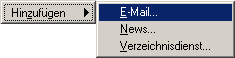 4. Der E-Mail Assistent starter prompt. Geben Sie nun ihren Namen ein und danach ihre E-Mail Adresse. Es erfolgt die Abfrage des Posteingangs- und Postausgangsserver. Tragen Sie in erstere Zeile pop.gmx.net und die zweite mail.gmx.net wie unten im Bildschirmausschnitt (Screenshot) deutlich gezeigt. 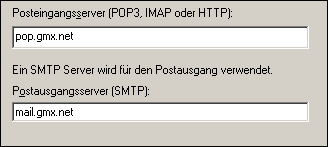 5. Das nächste Fenster verlangt von ihnen den Benutzernamen. Tragen Sie hier ihre GMX Kundennummer ein - also ihre Einlogadresse wie z.B: SandroVillinger@gmx.net. Markieren Sie unten im Fenster noch Anmelden durch gesicherte Kennwortauthentifizierung und wechseln Sie nun ins nächste Fenster mit Weiter. 6. Ein Klick auf Fertig stellen bringt Sie wieder ins Outlook Express zurück. Zum Testen klicken Sie oben in der Leiste auf den Senden/Empfangen Knopf. Es sollte nun zumindest eine E-Mail erscheinen - nämlich die GMX Begrüßungsmail.  7. Neue E-Mails verfassen Sie mit dem Button Neue E-Mail woraufhin sich ein neues Fenster auftut in welchem Sie bequem die Adresse eintragen und den Text frei formatieren können. Ich hoffe sehr, dass ich ihnen das E-Mail Leben durch die Arbeit mit Outlook vereinfacht habe! |